Zawartość:
Metoda 1: Możliwości Windows
W systemie operacyjnym dostępnych jest wiele narzędzi do tworzenia zrzutów ekranu, szczególnie w aktualnej wersji Windows 10. Jeśli nie zależy Ci na tworzeniu estetycznych zrzutów ekranu i wystarczą Ci jedynie lekko informacyjne, możesz skorzystać z dowolnego z dostępnych narzędzi systemowych.
Przycisk Print Screen
Przycisk Print Screen jest obecny na wszystkich klawiaturach. Odpowiada on za tworzenie zrzutu ekranu i jest to najprostsza metoda, z której korzysta większość użytkowników. Możesz zarówno stworzyć zrzut ekranu w tle, jak i umieścić go w schowku, a następnie wkleić do programu, który obsługuje obrazy. Rozważymy obie opcje, ale najpierw dla nowicjuszy pokażemy lokalizację samego przycisku.
Na starszych laptopach Samsung przycisk Print Screen nazywa się Prt Sc i jest umieszczony osobno, mniej więcej tak, jak pokazano na następnej fotografii.
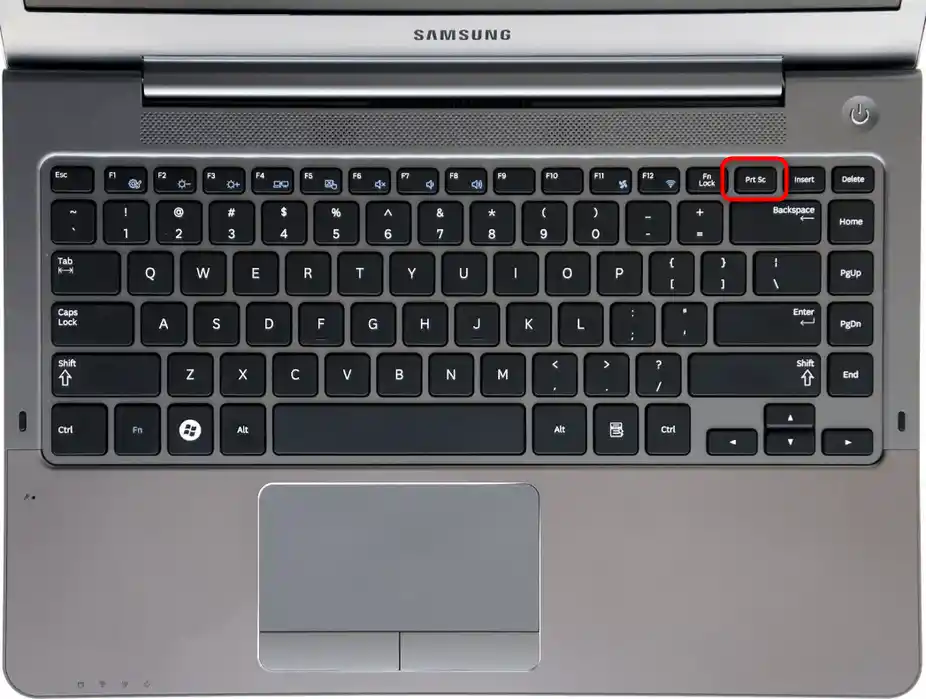
W nowych modelach ma podobne skrócenie — Prt Sc — i zazwyczaj jest połączony z innym przyciskiem (w większości przypadków jest to Insert).
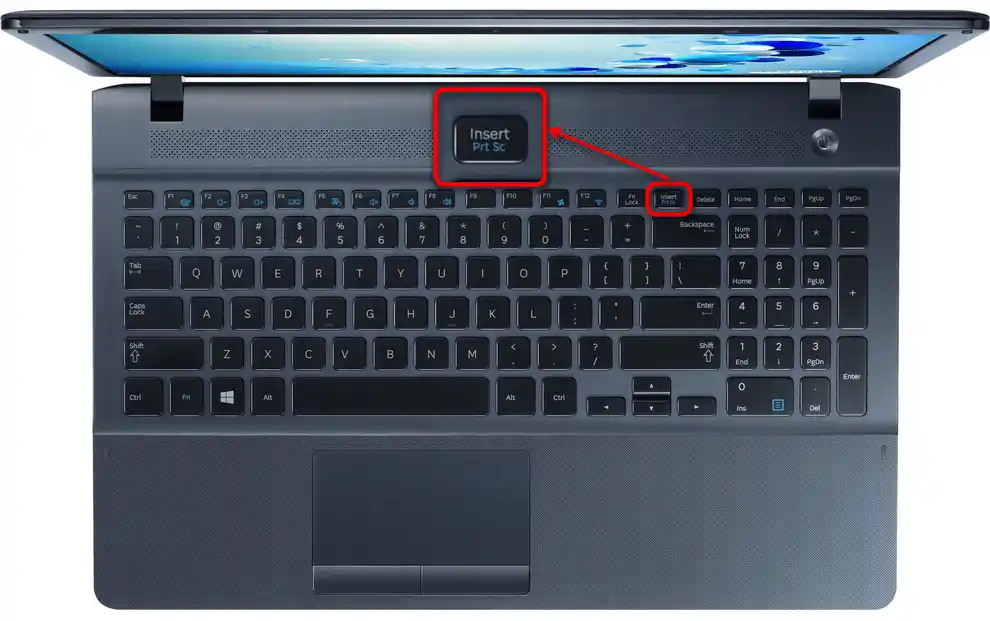
Opcja 1: Szybkie zapisanie
Bardziej zaawansowani użytkownicy wiedzą, że po naciśnięciu Prt Sc wizualnie nic się nie dzieje. Chodzi o to, że jeśli naciśniesz tylko ten przycisk, zrzut ekranu trafi do schowka, skąd trzeba go wyciągnąć, edytować i zapisać.Jednak jeśli nie potrzebujesz edytować, możesz zrobić zrzut ekranu całego ekranu w taki sposób, że nie będzie potrzeby ręcznego zapisywania: wszystko zostanie zrobione automatycznie.
- Naciśnij kombinację klawiszy Win + Prt Sc.
- Ekran powinien przyciemnić się dosłownie na sekundę, co oznacza utworzenie zrzutu ekranu. Plik zostanie zapisany w systemowym katalogu "Obrazy" > "Zrzuty ekranu" z rozszerzeniem JPG.
- Jak już rozumiesz, ten sposób jest aktualny tylko wtedy, gdy trzeba szybko zapisać jakiś materiał bez wycinania obszaru i wizualnej obróbki obrazu. Oprócz tego należy również wziąć pod uwagę, że część zrzutów ekranu w ten sposób nie będzie możliwa do utworzenia: na przykład nie będziesz mógł uchwycić okien i menu, które zamykają się po naciśnięciu kombinacji klawiszy.
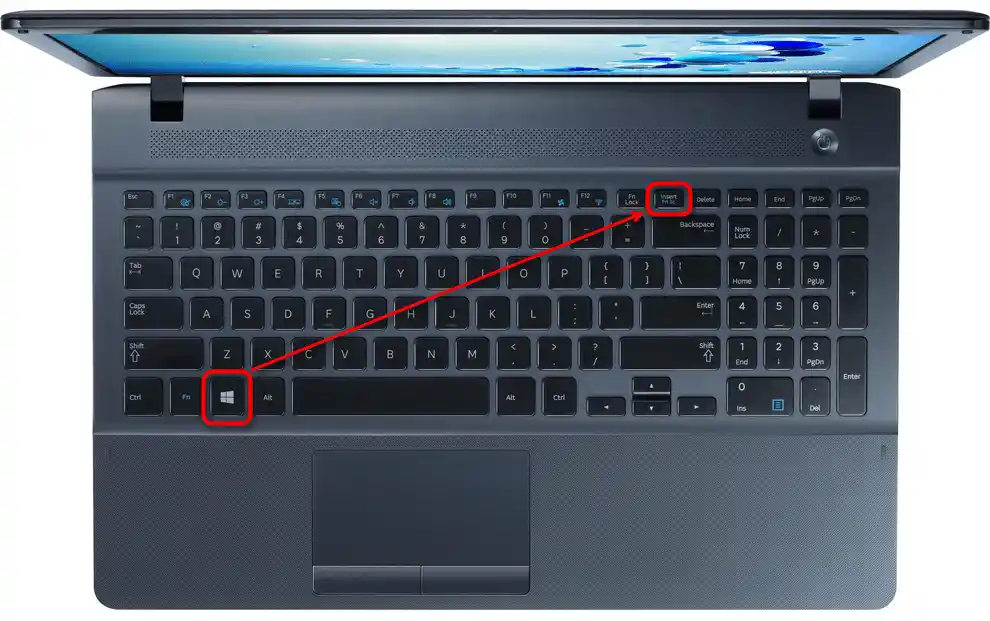
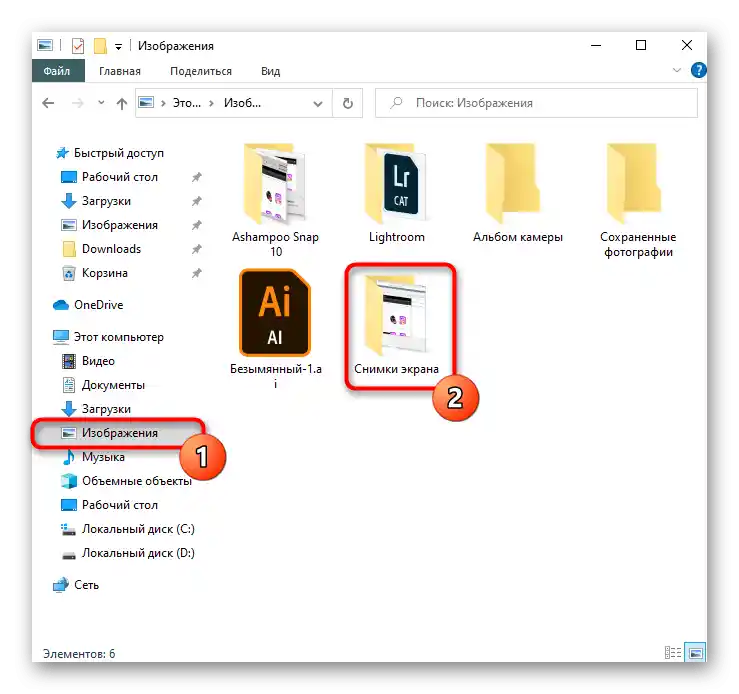
Opcja 2: Dodanie zrzutu ekranu do schowka
Utworzenie zrzutu ekranu za pomocą pojedynczego klawisza Prt Sc jest już znane wszystkim pewnym użytkownikom. Obraz znajduje się w schowku i czeka na wklejenie do obsługiwanej aplikacji. Najczęściej do dalszej pracy z plikiem korzysta się z standardowej aplikacji Windows Paint, niektórzy wklejają go bezpośrednio do edytora tekstu typu Microsoft Word.
- Zatem naciśnij klawisz Prt Sc, aby zrobić zrzut całego ekranu, lub Alt + Prt Sc, aby "zrzucić" tylko aktywne okno.
- Przejdź do programu, w którym będziesz wklejać plik. Powinien on obsługiwać wklejanie obrazów właśnie z schowka, a nie tylko z "Eksploratora". Skorzystamy z najbardziej popularnej aplikacji do tego celu — wbudowanego w system edytora graficznego Paint.
- Naciśnij przycisk "Wklej" lub użyj skrótu klawiszowego Ctrl + V.
- Podczas korzystania z Painta zwróć uwagę na granice płótna — powinno ono odpowiadać rozmiarowi zrzutu ekranu. Jeśli początkowo było mniejsze, po wklejeniu obrazu płótno zwiększy się do rozmiarów wklejonego pliku.Należy zmniejszyć większy format płótna, ciągnąc za punkty regulacyjne umieszczone na dole i po prawej stronie, w przeciwnym razie po zapisaniu te białe obszary również pozostaną i utrudnią przeglądanie obrazu.
- Aby wyróżnić lub, przeciwnie, ukryć jakąś informację na zdjęciu, wybierz jedno z dostępnych narzędzi edytora z górnego paska. W Paint można nałożyć tekst, figury i skorzystać z innych narzędzi, takich jak ołówek i gumka.
- Po zakończeniu edytowania kliknij w menu "Plik" i wybierz opcję "Zapisz", aby zapisać obraz w formacie JPG, lub "Zapisz jako", aby ręcznie wybrać jedno z dostępnych rozszerzeń.
- Wskaź w "Eksploratorze" miejsce, w które zostanie umieszczony obiekt, zmieniając jego nazwę według uznania.

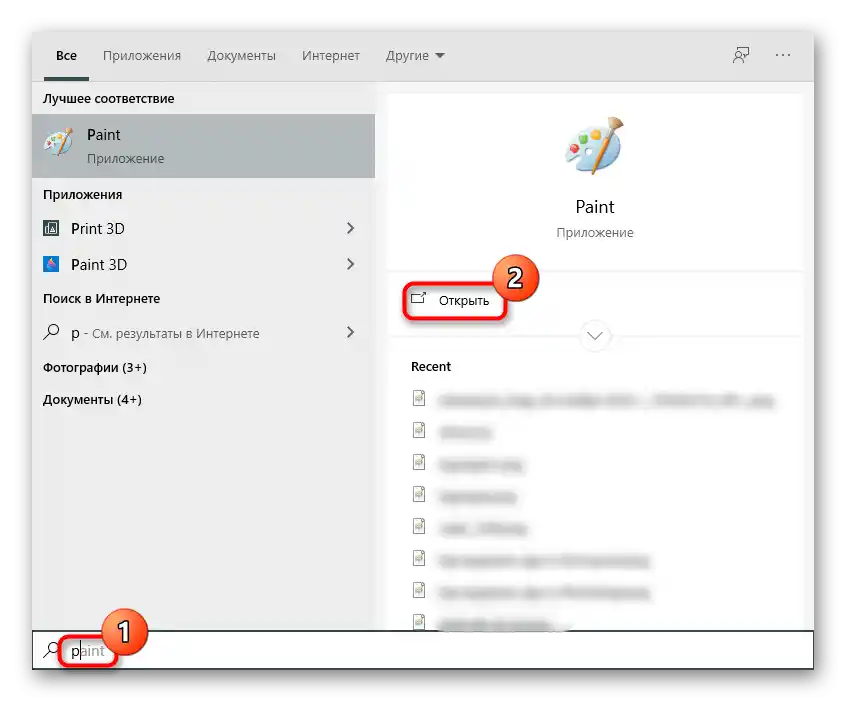
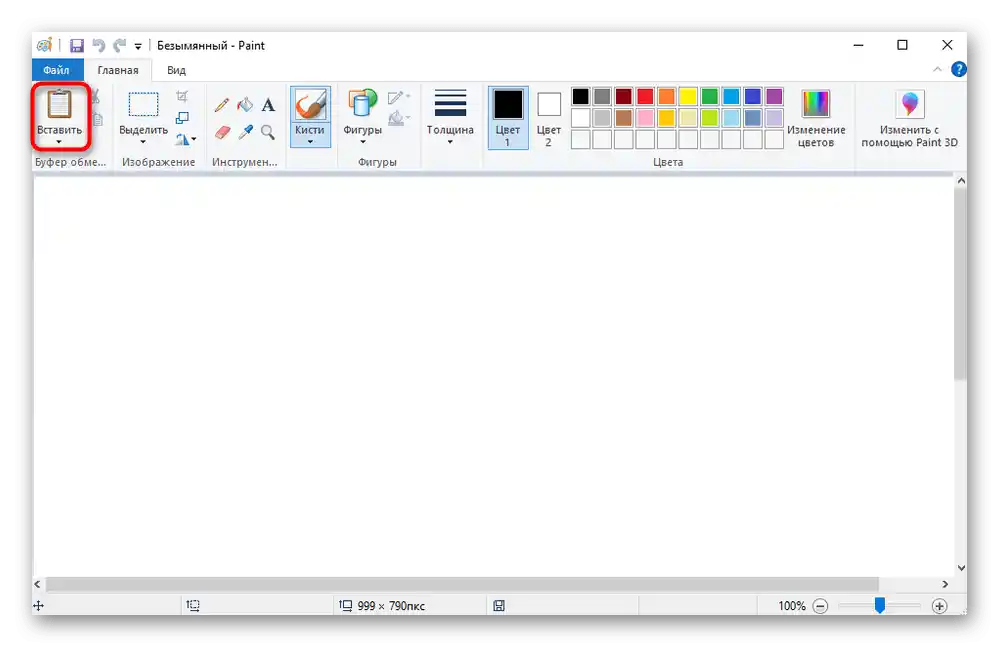
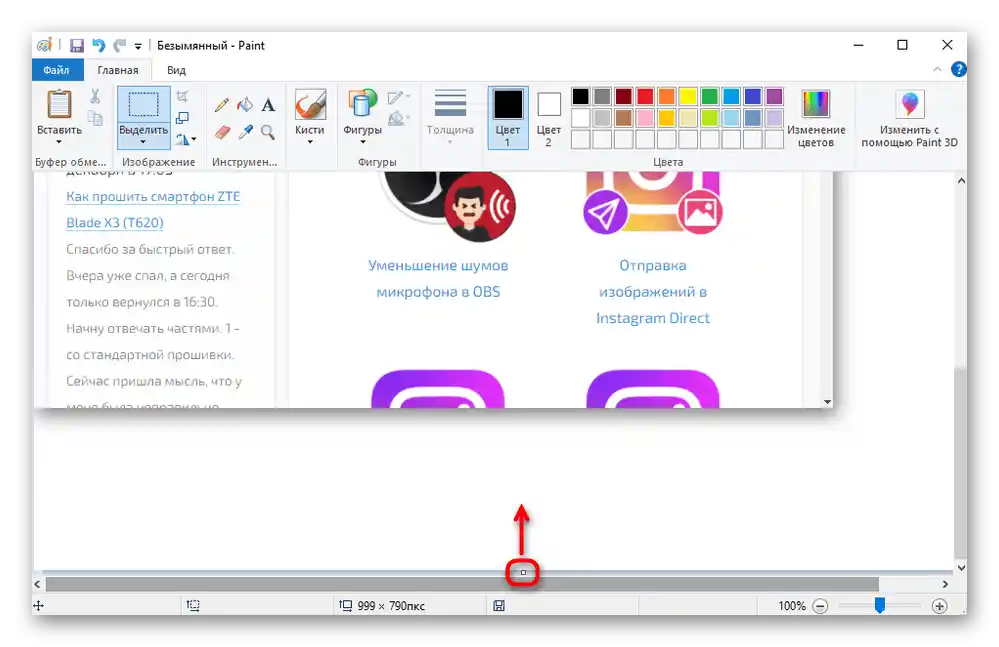
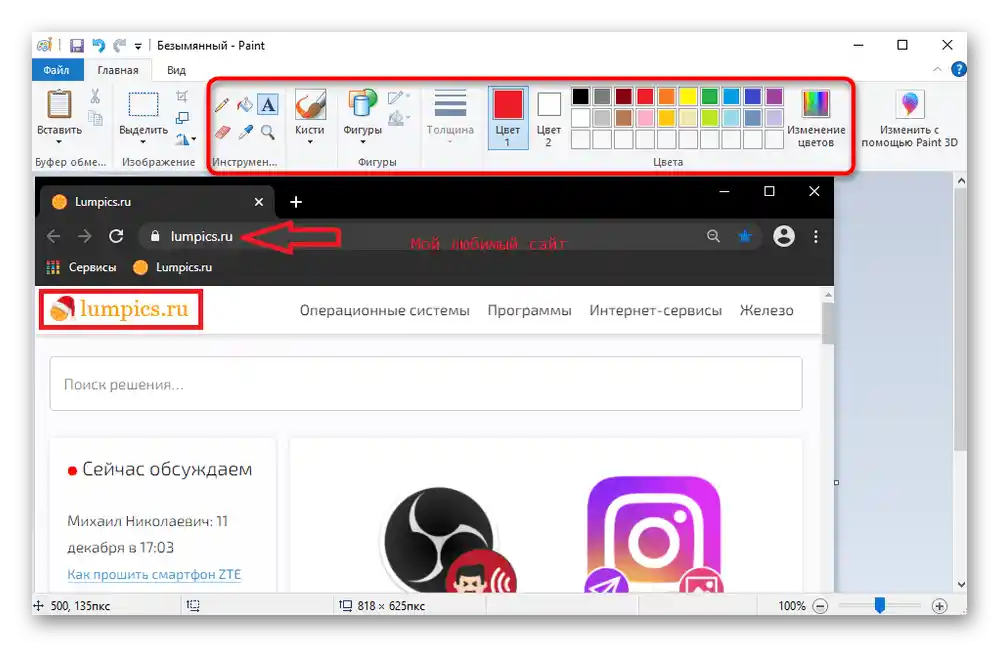
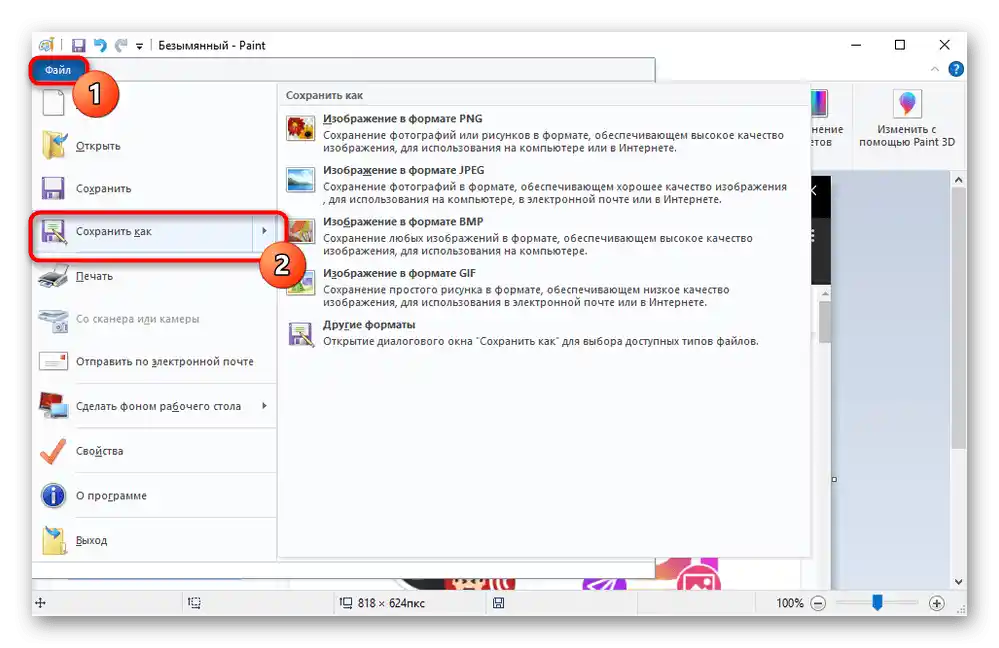
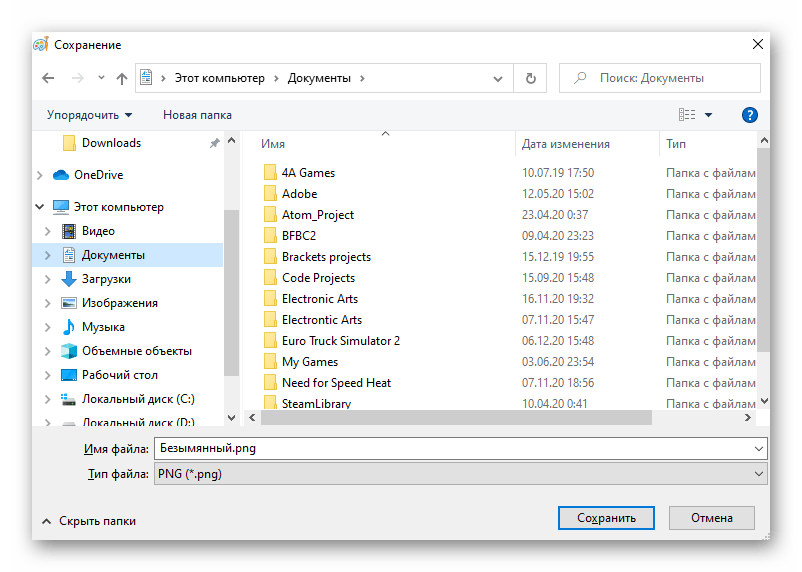
Narzędzie "Nożyczki"
W Windows 7 i nowszych istnieje specjalny program do robienia zrzutów ekranu, nazywający się "Nożyczki". Wśród użytkowników Windows 10 nie jest już tak aktualny, ponieważ w tej wersji dostępnych jest kilka innych alternatyw, ale dla użytkowników mniej aktualnych wersji "Nożyczki" są jedyną dostępną propozycją od Microsoft.
- Program można znaleźć w "Menu Start" pod tą nazwą.
- Z góry określ typ przechwytywania: "Dowolny kształt" pozwala myszką dowolnie zaznaczyć potrzebny obszar, "Prostokąt" robi to samo, ale zaznaczenie będzie już równe i prostokątne. "Okno" przechwytuje tylko to okno z otwartych w Windows, które wskażesz, a "Cały ekran", jak już wiadomo, robi zrzut całego ekranu.
- Możliwe, że będziesz musiał pokazać jakieś działanie, które zostanie zresetowane (na przykład okno podręczne lub menu kontekstowe) podczas próby zrobienia zrzutu ekranu.Na tę okazję ustaw opóźnienie — program obsługuje odliczanie od 1 do 5 sekund.
- Teraz naciśnij przycisk "Utwórz", aby zrobić zrzut ekranu.
- Ekran podświetli się na biało, a Ty będziesz musiał zaznaczyć odpowiedni obszar lub okno do uchwycenia.
- Narzędzi do edytowania jest tutaj bardzo mało: tylko ołówek z niewielką paletą kolorów, żółty półprzezroczysty marker i gumka.
- Wynik można zapisać w formacie PNG, JPEG, GIF lub HTML, klikając przycisk w kształcie dyskietki. Stąd można go również wysłać do schowka, aby wkleić w innym programie, lub przesłać e-mailem, pod warunkiem, że w systemie jest skonfigurowany klient poczty elektronicznej.
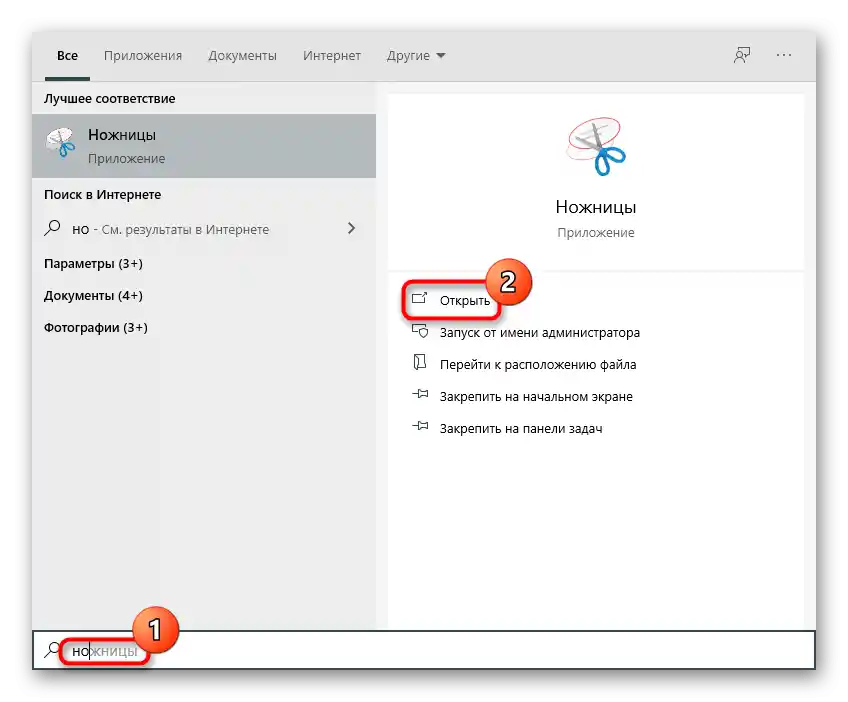
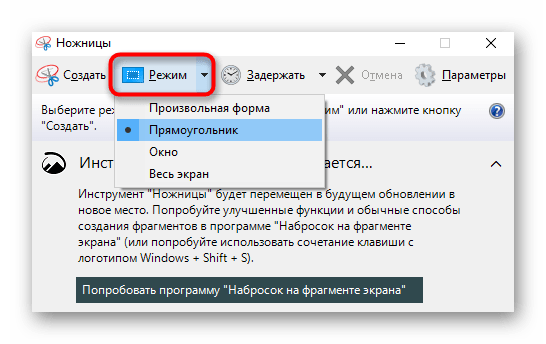
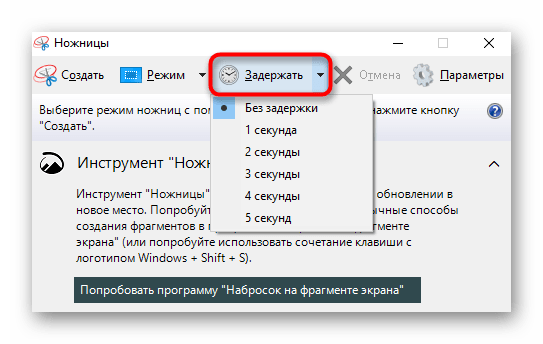
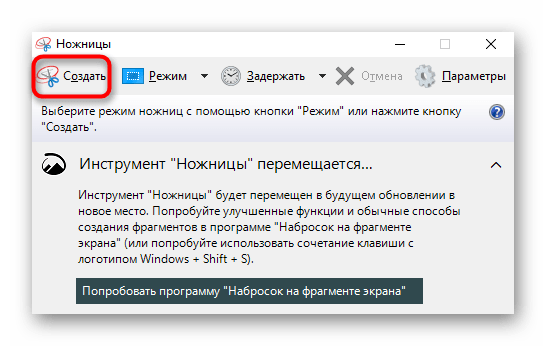
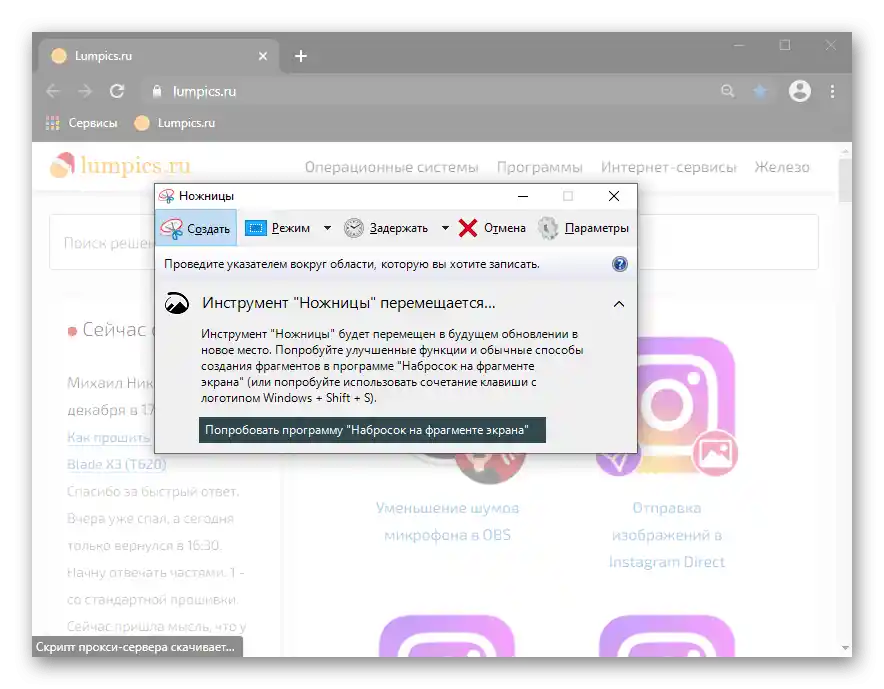
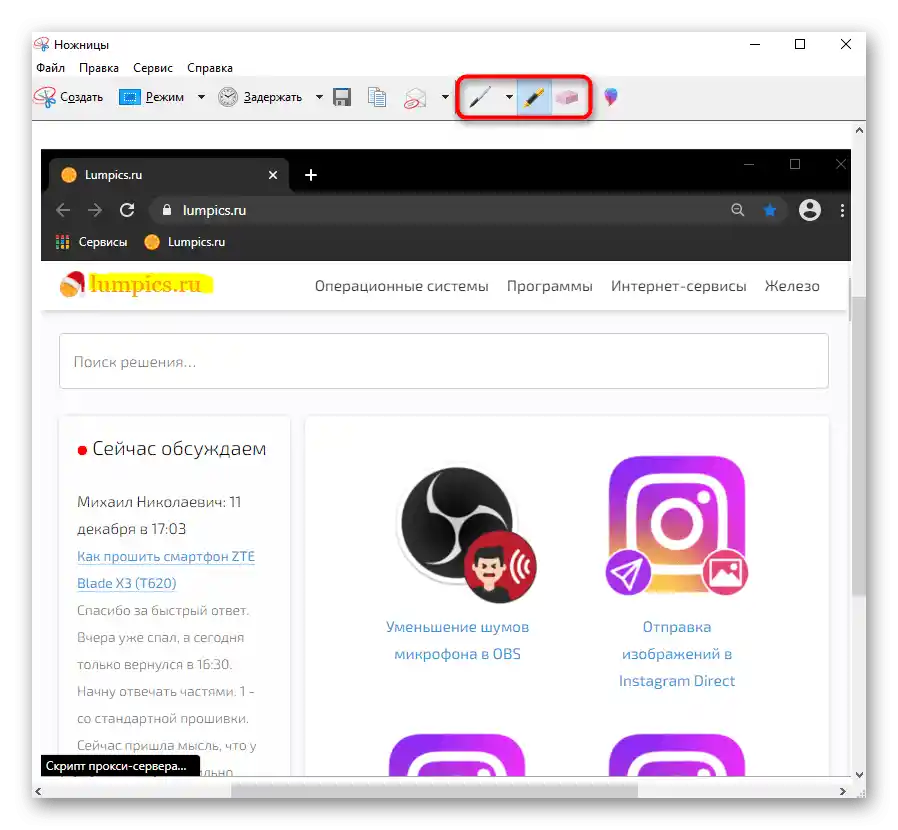
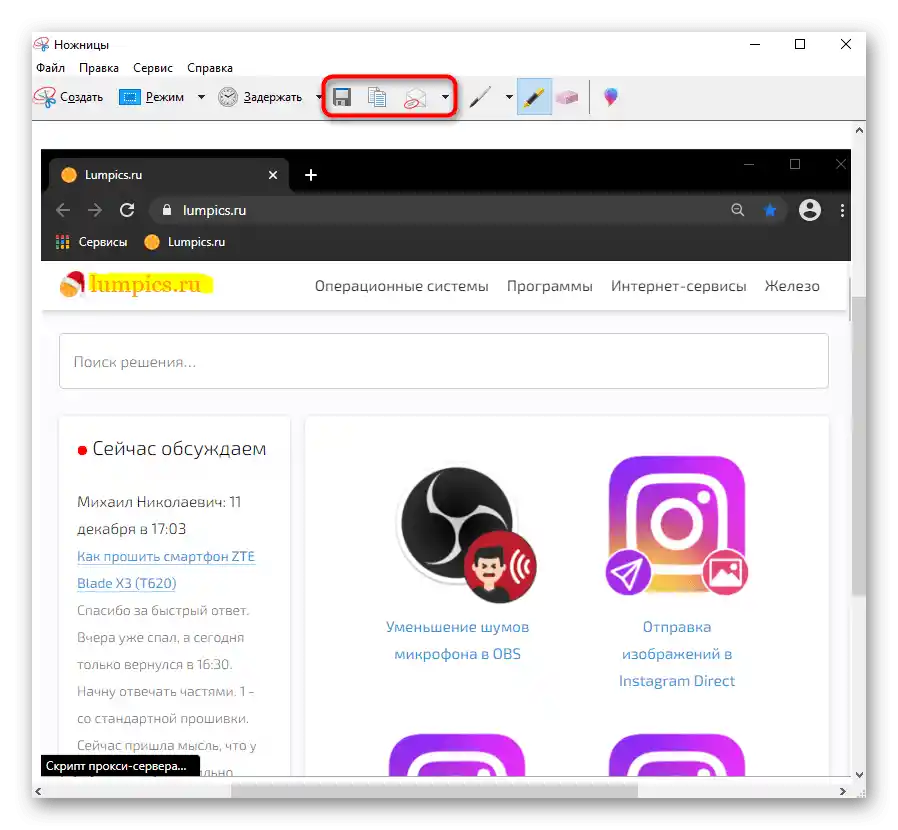
Narzędzie "Szkic na fragmencie ekranu" (tylko Windows 10)
W laptopach z zainstalowanym Windows 10 jest jeszcze jedna aplikacja do pracy ze zrzutami ekranu. Jest bardziej przyjemna w użyciu i wyposażona w nieco więcej funkcji niż poprzednia.
- Najszybciej uruchamia się program za pomocą skrótu klawiszowego Win + Shift + S. Po tym zobaczysz, że ekran przyciemnia się — zaznacz odpowiedni obszar.
- Ci, którzy wolą otwierać aplikację w tradycyjny sposób lub potrzebują wcześniejszego włączenia timera, powinni znaleźć ją po nazwie w "Menu Start". Aby ustawić opóźnienie, kliknij przycisk ze strzałką i wybierz odpowiedni czas.
- Po naciśnięciu klawiszy Win + Shift + S lub przycisku "Utwórz" na górze pojawi się panel z typami zrzutów. Można tutaj przełączać się między dowolnym a prostokątnym zaznaczeniem obszaru, uchwyceniem jednego okna lub całego ekranu.
- Gdy zrzut ekranu zostanie utworzony, w prawej części wyświetlacza pojawi się kafelek z "Centrum powiadomień Windows", informujący, że plik został skopiowany do schowka. Najczęściej trzeba go edytować i zapisać jako plik, dlatego kliknij powiadomienie, aby przejść do edytora.
- Do edytowania dostępne są tutaj długopis, marker i ołówek — reguluj ich kolor i grubość pióra.Jeśli wyświetlacz laptopa obsługuje dotykowe wprowadzanie, możesz z niego skorzystać. Nieudane zaznaczenie można usunąć gumką lub nacisnąć klasyczny skrót klawiszowy Ctrl + Z. Na tym samym pasku znajduje się narzędzie do dodawania linijki i kątomierza, aby za ich pomocą narysować linie.
- Podczas edytowania możesz korzystać z funkcji zmiany skali, a gotowy plik można zapisać na dysku twardym, skopiować do schowka lub wysłać do innej aplikacji.
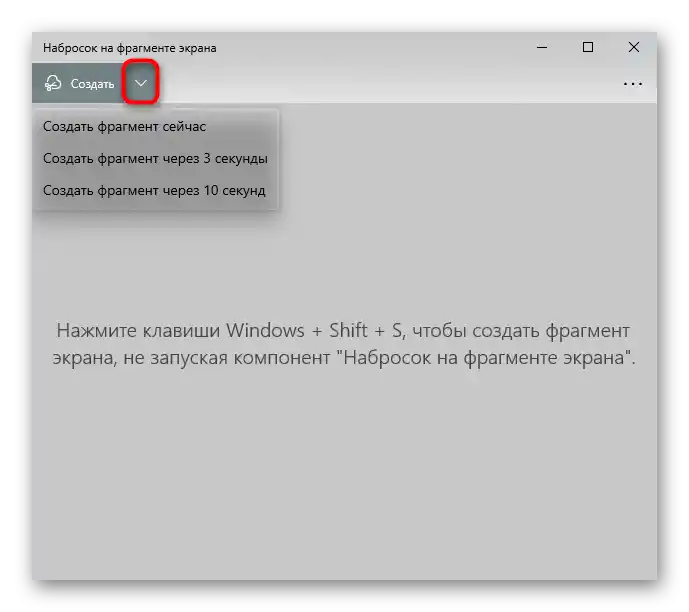
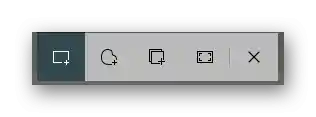
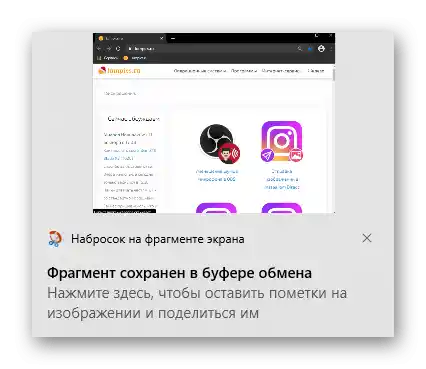
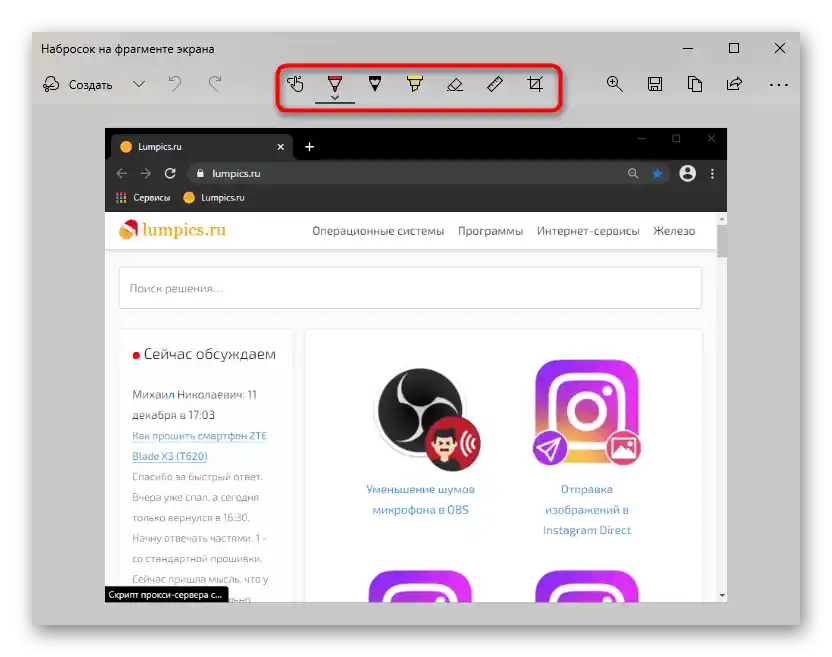
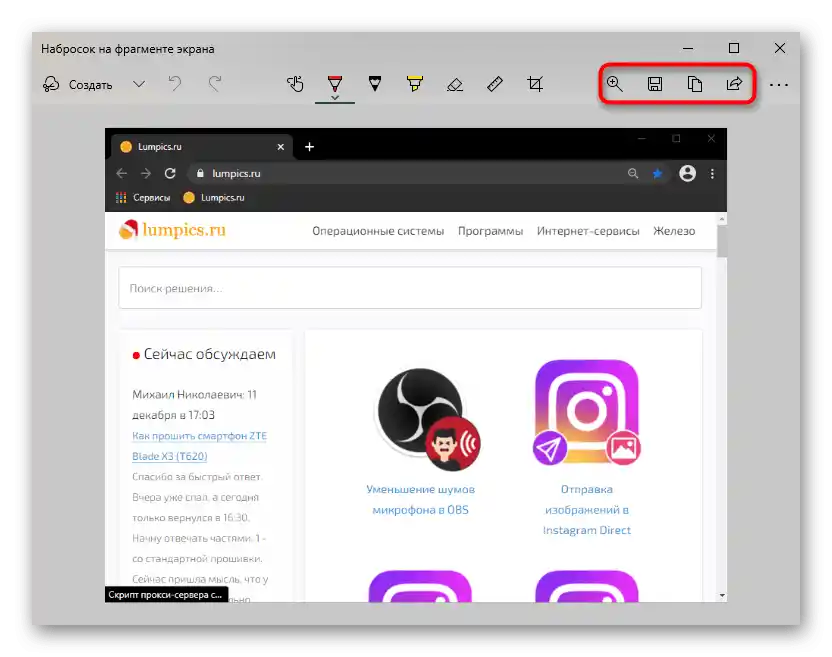
"Panel gry" (tylko Windows 10)
"Panel gry", jak już rozumiesz, jest przeznaczony przede wszystkim dla tych, którzy grają w gry i chcą uwiecznić szczególne momenty. Jednak nie ma konieczności wywoływania panelu w trakcie gry — działa on nad wszystkimi aplikacjami Windows. Niemniej jednak korzystanie z narzędzia ma sens tylko dla tych, którzy go potrzebują. W przeciwnym razie lepiej skorzystać z innych programów.
- Aby utworzyć zrzut ekranu za pomocą "Panelu gry", naciśnij klawisze Win + Alt + Prt Sc. Po naciśnięciu pojawi się powiadomienie o zapisanym zrzucie ekranu. Wszystkie pliki tej aplikacji są zapisywane w systemowym folderze "Wideo" > "Klipy".
- Zamiast skrótu klawiszowego możesz korzystać z widżetu, jednak w tym celu nadal trzeba wywołać sam panel. Naciśnij klawisze Win + G, kliknij przycisk dodawania mini-aplikacji i wybierz "Nagraj".
- Pojawi się nowe okno, które w przyszłości zawsze będzie wyświetlane po naciśnięciu Win + G. Dzięki niemu możesz robić zrzuty ekranu, nagrywać wideo — obie te rzeczy będą znajdować się w tym samym folderze. Aby wywołać okno z listą plików, naciśnij "Pokaż wszystkie nagrania".
- Tutaj możesz przeglądać wszystkie zrzuty ekranu oraz przejść do ich miejsca przechowywania na laptopie.
- Nie można edytować obrazów ani wybierać obszaru przechwytywania przed utworzeniem zrzutu.Jedyną rzeczą, którą można zrobić z gotowym plikiem, jest przekształcenie go w mem poprzez dodanie tekstu na górze i na dole, wysłanie na Twittera, usunięcie lub skopiowanie do schowka.
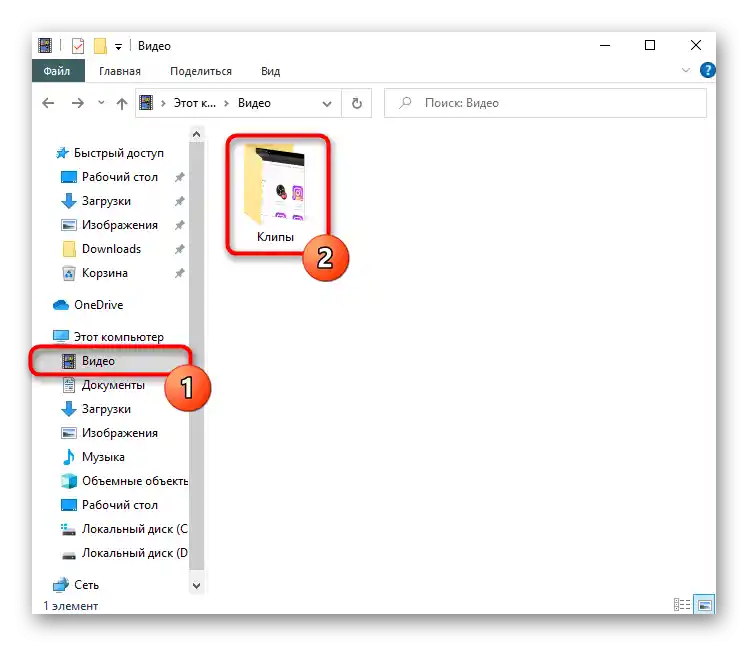
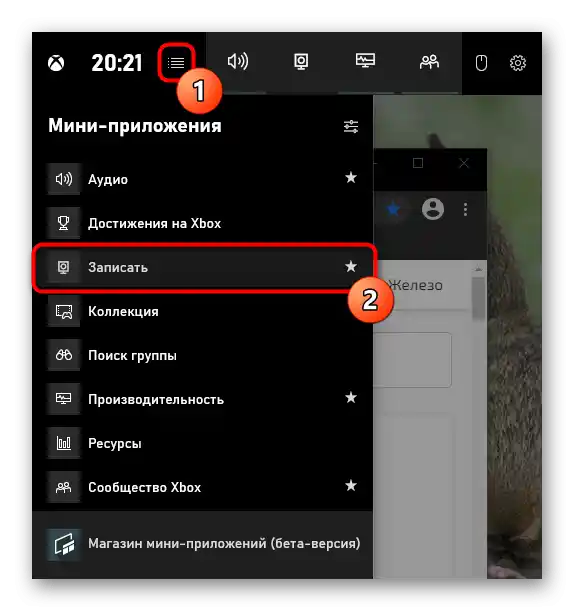
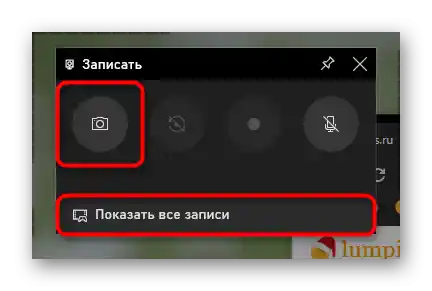
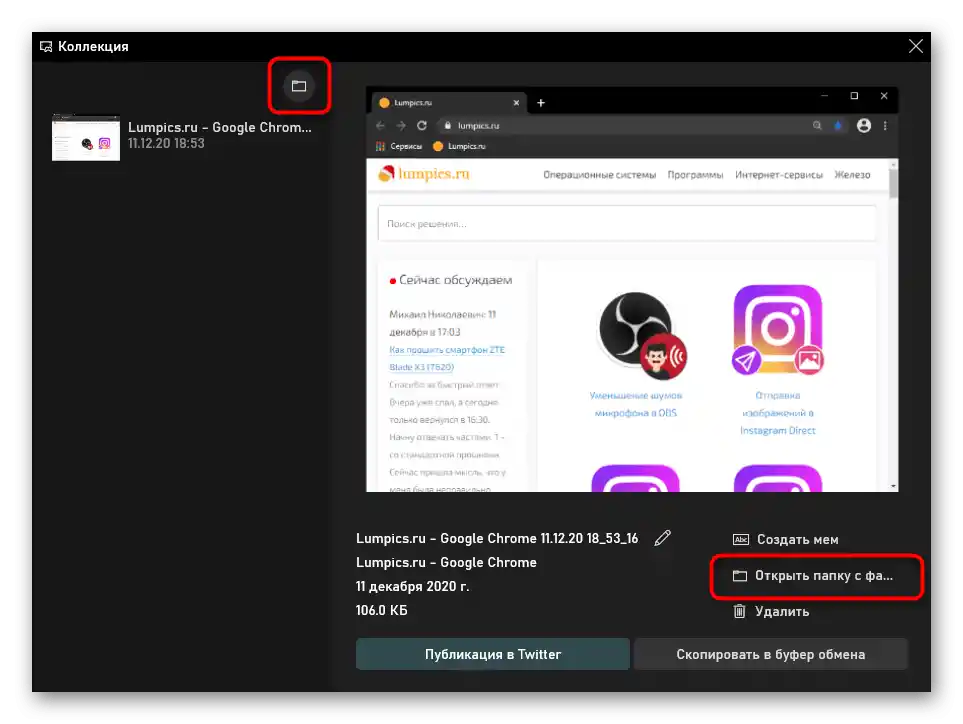
Sposób 2: Programy zewnętrzne
Niestety, niezależnie od tego, ile programów do tworzenia i pracy ze zrzutami ekranu jest dostępnych w Windows, spełniają one tylko podstawowe potrzeby. Gdy trzeba tworzyć bardziej informacyjne i kolorowe obrazy do prezentacji, prowadzenia bloga lub w celach zawodowych, podstawowe narzędzia będą niewystarczające. Nawet do użytku osobistego i dystrybucji ta opcja nie jest najlepsza. O wiele wygodniej jest pracować w pełnoprawnych programach od zewnętrznych deweloperów. Wśród nich można znaleźć zarówno proste codzienne rozwiązania, jak i potężne zrzutniki do realizacji profesjonalnych zadań. Rozważymy 3 programy: od prostego do wielofunkcyjnego.
Lightshot
Lightshot można śmiało uznać za wiodącą aplikację dla zwykłego użytkownika. Jest całkowicie darmowy, wyposażony we wszystkie potrzebne narzędzia i ma dedykowany serwer, na który można przesyłać pliki i dzielić się krótkim linkiem z przyjaciółmi i kolegami w komunikatorach i mediach społecznościowych.
- Pobierz i zainstaluj program na laptopie. Domyślnie będzie uruchamiany przy każdym włączeniu Windows — można to wyłączyć w ustawieniach Lightshota. O tym, że program jest uruchomiony, dowiesz się z zasobnika, gdzie znajdzie się jego ikona.
- Swoją drogą, w ustawieniach możesz zmienić również skróty klawiszowe, jeśli standardowe ci nie odpowiadają. To właśnie nimi w przyszłości będziesz uruchamiać aplikację.
- Naciskając jeden ze skrótów klawiszowych, zaznacz obszar lub od razu przystąp do edytowania zrzutu. W programie znajdują się dwie panele: górna zawiera różnorodne narzędzia do zaznaczania, nakładania tekstu, paletę kolorów oraz możliwość cofnięcia ostatniej akcji. Na dolnej znajdują się funkcje zarządzania plikiem: wysyłaj go do "chmury", zapisuj na laptopie, dziel się nim w internecie, wysyłaj do druku.
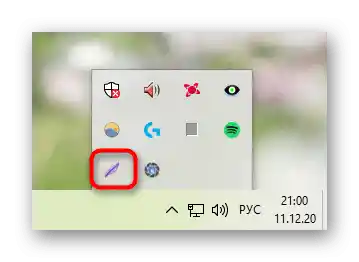
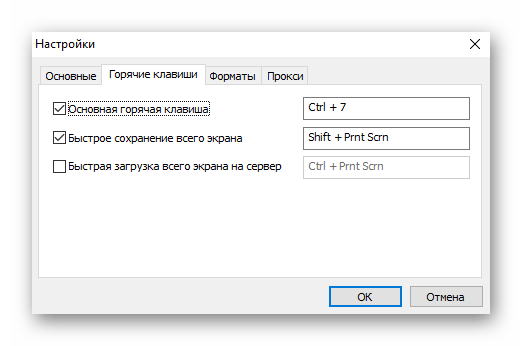
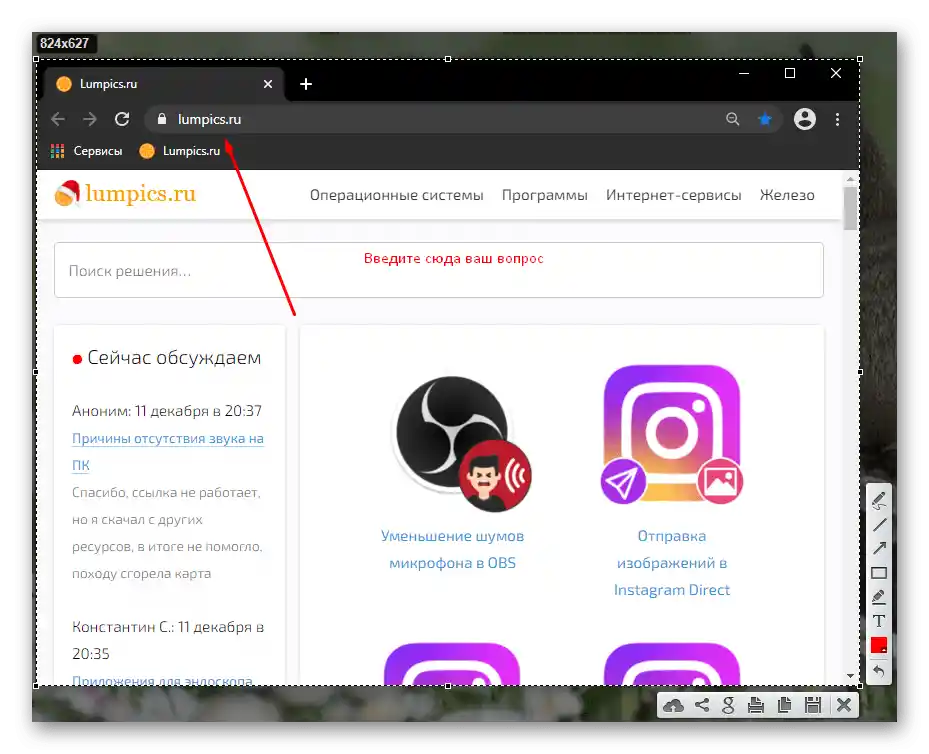
Joxi
Joxi to bardziej zaawansowany odpowiednik dla wszelkiego rodzaju użytkowników. Program wyposażony jest w ten sam zestaw funkcji, co poprzedni, a ponadto
oferuje wiele interesujących możliwości i pozwala estetycznie zaprezentować zrzut ekranu.Joxi jest bezpłatny, ale ma limit na ilość przesyłanych na firmowy serwer zrzutów ekranu wynoszący 1 GB. Osobom, które planują przechowywać w "chmurze" wiele plików, będzie potrzebne przejście na płatną wersję konta. Niemniej jednak, darmowa wersja wystarczy większości użytkowników.
- Po pobraniu i zainstalowaniu programu należy się zarejestrować — jest to konieczne do utworzenia konta, na które będziecie przesyłać zrzuty, gdy zechcecie się nimi podzielić w formie linku. Rejestracja odbywa się poprzez podanie adresu e-mail i hasła lub autoryzację przez jedną z sieci społecznościowych.
- Uruchomiony Joxi wyświetla się w zasobniku, jednocześnie będąc przyciskiem do wywołania jego menu.
- Po naciśnięciu lewego przycisku myszy od razu przejdziecie do trybu zaznaczania obszaru ekranu, a po naciśnięciu prawego otworzycie okno z dostępnymi funkcjami. Najpierw skupimy się na samym procesie tworzenia zrzutu. "Fragment", jak również naciśnięcie LPM na ikonie programu, pozwala zaznaczyć dowolny obszar ekranu, po czym pojawia się pasek narzędzi. "Ekran" automatycznie przechwytuje cały obszar, natychmiast wyświetlając pasek narzędzi.
- Zaznaczając fragment obszaru, możecie go zmieniać w dowolnym momencie przed zapisaniem. W tym celu regulujcie granice nawet po wyświetleniu paska. Mówiąc o samych narzędziach edycyjnych, wśród innych zauważmy obecność funkcji numeracji i rozmycia. Pozostałe obiekty są standardowe: ołówek, marker, strzałka, linia, okrąg, kwadrat, nałożenie tekstu. Kolor elementów jest dostępny do zmiany.
- Po zakończeniu edytowania naciśnijcie przycisk z haczykiem lub w pustym miejscu ekranu, aby przesłać obraz na serwer. Po pomyślnym przesłaniu link do niego automatycznie skopiuje się do schowka — wyślijcie go w wiadomości prywatnej lub podzielcie się nim na swojej stronie w internecie.
- Szybko wrócić do ostatnio utworzonego pliku można, ponownie klikając PPM na ikonie Joxi w zasobniku: gdy tylko zostanie utworzony pierwszy zrzut ekranu w bieżącej sesji Windows, w menu programu dodane zostaną dwie kafelki. Jedna otwiera przesłany plik, a druga ponownie kopiuje link do schowka.
- Jeśli nie chcecie przesyłać pliku do chmury, po edytowaniu naciśnijcie przycisk ze strzałką, znajdujący się po prawej stronie, aby wywołać menu z dodatkowymi sposobami.Tutaj znajduje się zapis na laptopie, kopiowanie do schowka, wysyłanie do jednej z sieci społecznościowych.
- Sekcja menu (o której mówiliśmy w kroku 2) "Historia" przekierowuje użytkownika na swoją stronę przez przeglądarkę, gdzie będzie musiał się zalogować, wpisując te same dane, które były używane podczas rejestracji. Następnie można tam zarządzać wszystkimi przesłanymi obrazami. Zaznaczaj te, które chcesz usunąć lub, przeciwnie, przypisać im etykietę. Usunięcie zwalnia dostępne miejsce na przesyłanie nowych plików, a przypisanie etykiety pomaga szybko orientować się w dużej liczbie obrazków, umożliwiając późniejsze wyszukiwanie według jakiejkolwiek etykiety.
- W menu znajduje się również sekcja z ustawieniami. Koniecznie zajrzyj tam, aby zarządzać swoim kontem, zmienić jakość tworzonych zrzutów ekranu, co wpływa na ich ostateczną wagę (domyślnie ustawiona jest średnia jakość), dostosować zachowanie Joxi podczas wykonywania różnych działań, wyłączyć automatyczne uruchamianie razem z systemem operacyjnym, przeglądać i edytować skróty klawiszowe.
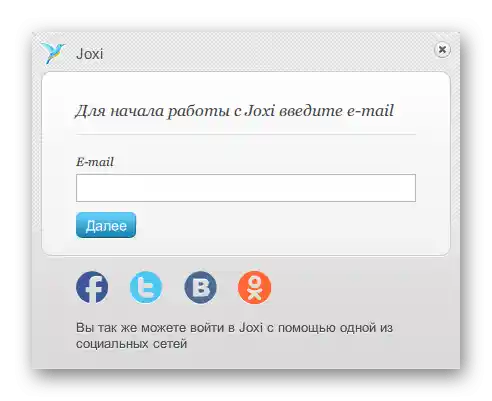
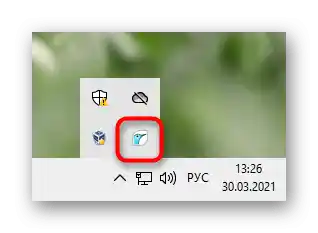

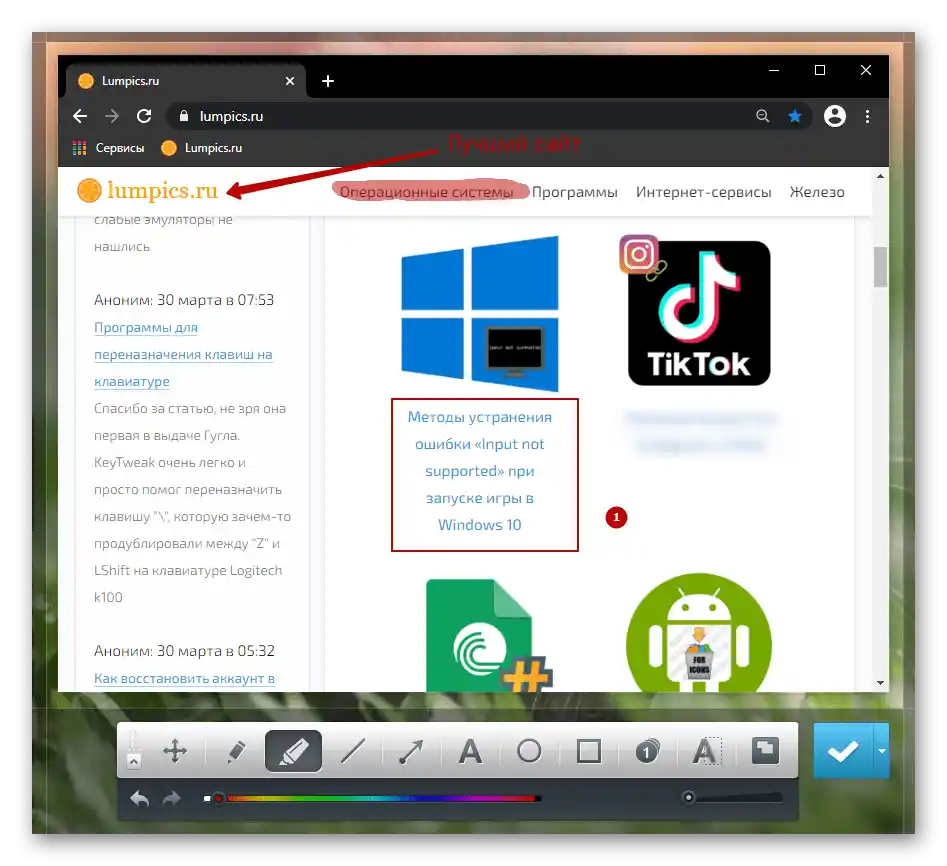
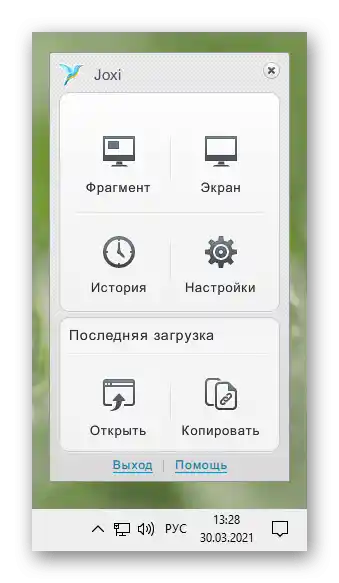
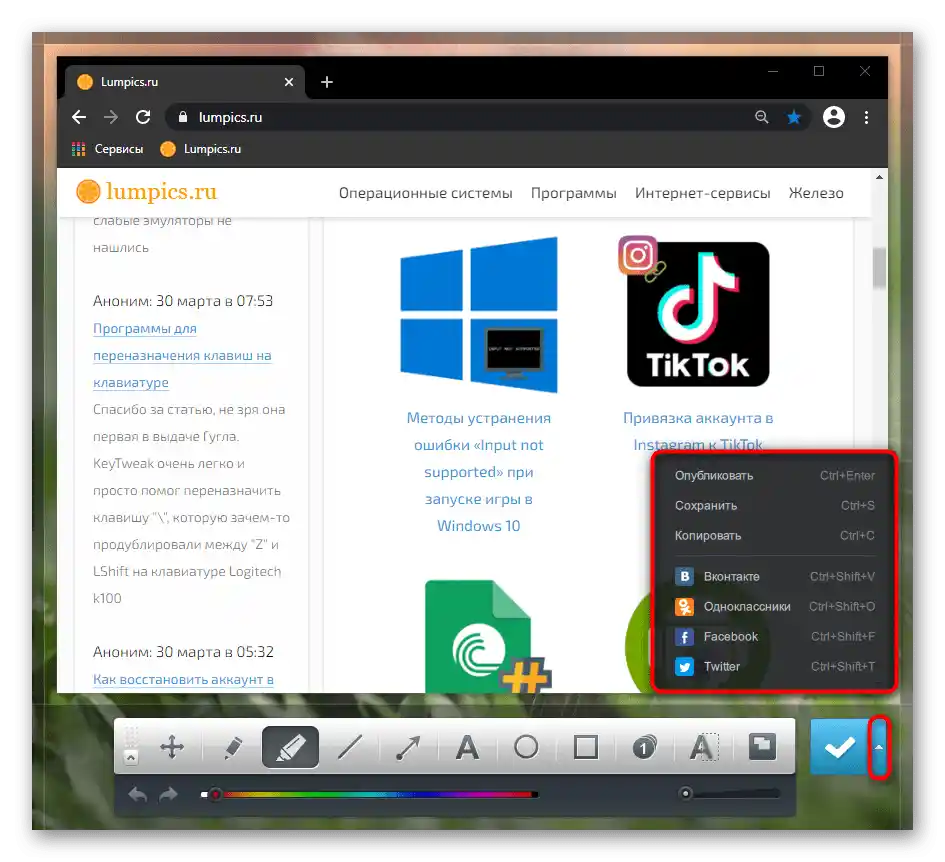
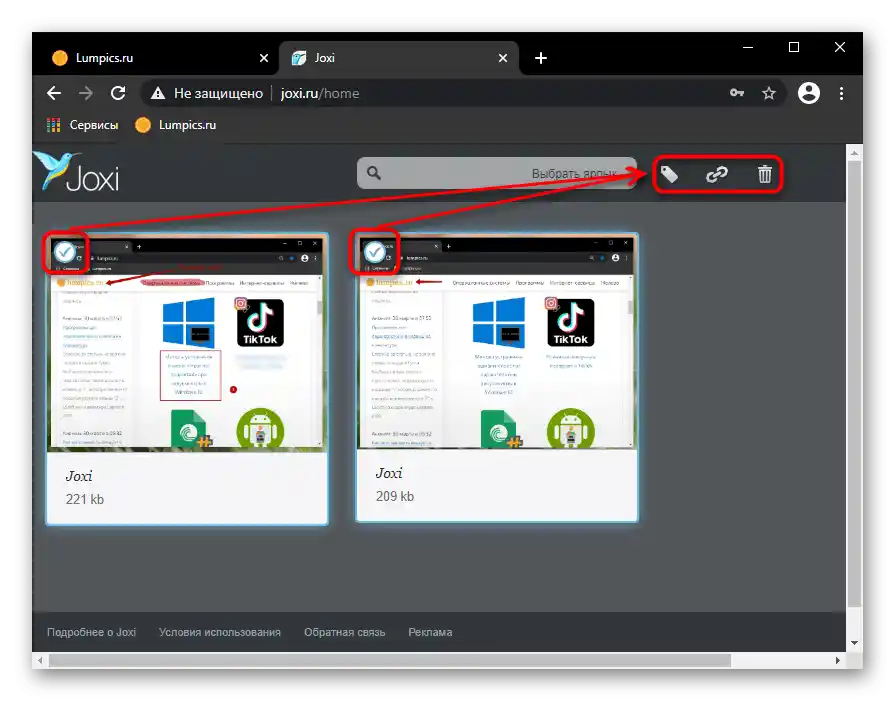
Ashampoo Snap
Ashampoo Snap to rozwiązanie biznesowe do pracy z dużą ilością zrzutów ekranu i możliwością dostosowania wyglądu wszystkich narzędzi do własnych potrzeb. Posiada mnóstwo funkcji i parametrów, które ułatwiają tworzenie i rozpowszechnianie zrzutów ekranu. Program jest płatny, ale z 30-dniowym okresem próbnym.
- Po zainstalowaniu programu zalecamy natychmiast przejść do ustawień i zoptymalizować jego działanie pod swoje potrzeby. Można to zrobić zarówno przez przycisk w zasobniku, jak i przez dedykowaną belkę, która zwija się do małego paska. Domyślnie znajduje się w prawym górnym rogu ekranu.
- Po najechaniu kursorem belka rozwija się do normalnego stanu i pozwala wybrać jeden z trybów przechwytywania, przejść do edytora ostatnio utworzonego zrzutu lub do ustawień.
- Nie będziemy ponownie zatrzymywać się na sposobach tworzenia zrzutu ekranu — odbywa się to tak samo, jak w innych programach. Po tym trafisz do edytora, gdzie znajdują się aż 3 panele.
- Górna część pozwala na pracę z nim jak z plikiem i edytowanie: cofanie/powtarzanie ostatniej akcji lub wszystkich zmian, regulowanie skali, dodawanie cienia, ramki, kursora, daty i czasu, efektów, zmiana koloru tła, rozmiaru obrazu/płótna.
- Lewa strona zawiera narzędzia do obróbki: przycinanie, pikselizację, rozmycie, gumkę, figury, obiekty graficzne, numerację, tekst. Wybierając narzędzie, zwróć uwagę na dolną część ekranu — tam szczegółowo dostosowuje się jego wygląd.
- Prawa strona koncentruje się na zapisywaniu, udostępnianiu, wysyłaniu zrzutów ekranu do innych programów i do sieci, w tym do chmurowego rozwiązania marki.


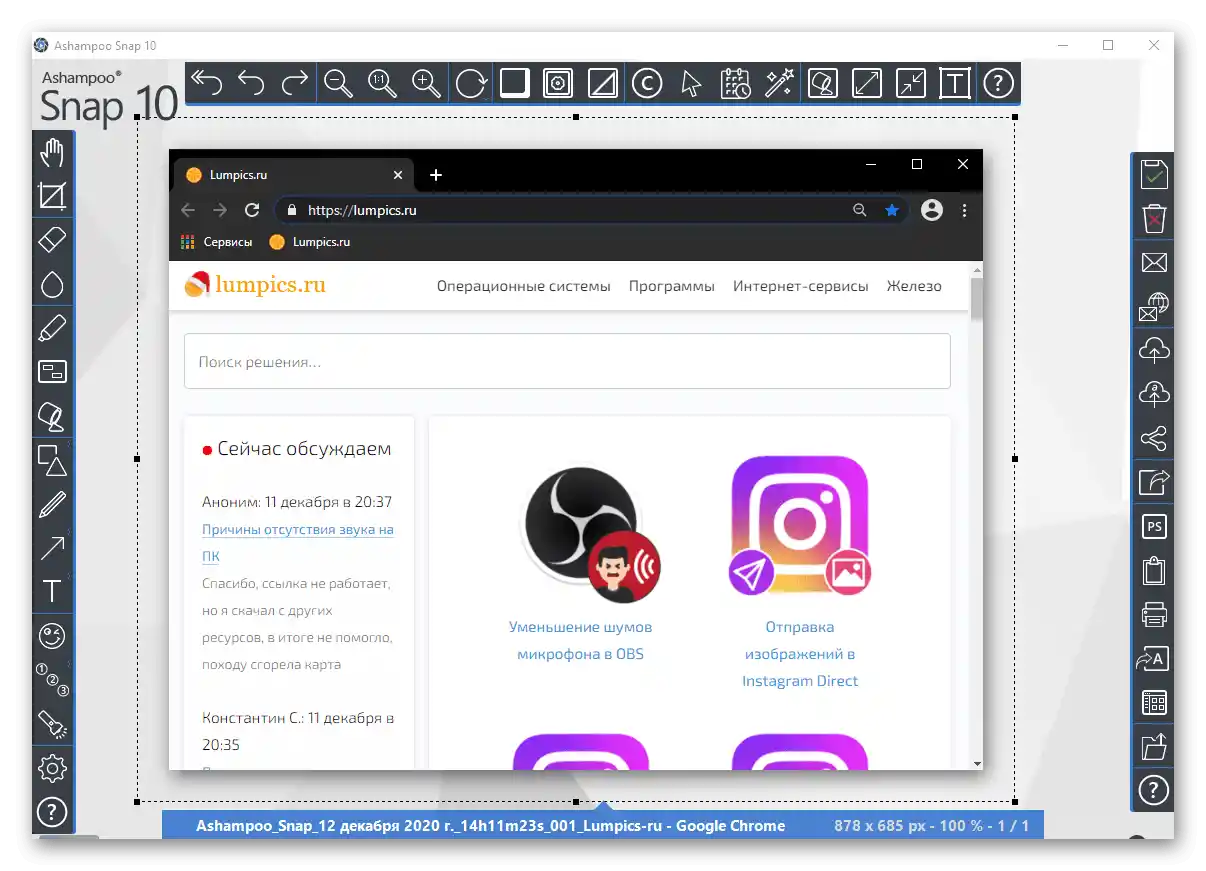
Sposób 3: Wbudowana funkcja w programach
W wielu różnych programach w interfejsie może być funkcja tworzenia zrzutów ekranu. Zazwyczaj jest ona dostępna w tych aplikacjach, gdzie konieczne jest zachowanie określonej ilości informacji, której nie można skopiować, na przykład w edytorach i systemach monitorowania. Jeśli potrzebujesz robić zrzuty ekranu tylko w obrębie jednej aplikacji, sprawdź jej menu — być może ta funkcja jest już wbudowana i nie ma potrzeby korzystania z zewnętrznych programów i narzędzi Windows.
Oczywiście, tworzenie zrzutów ekranu jest dostępne w klientach gier typu Steam. Ich obecność jest uzasadniona chęcią graczy do zrobienia zrzutu ekranu wyników meczu, sceny z gry lub innego ważnego momentu, aby później załadować go na swoje konto lub do społeczności. W ustawieniach klienta prawie zawsze można skonfigurować skrót klawiszowy i zmienić ścieżkę zapisu pliku.
Czytaj także: Jak zrobić zrzut ekranu w Steam
Należy pamiętać, że takich zrzutów ekranu nie można edytować, dlatego w razie potrzeby przycięcia okna do określonego obszaru lub nałożenia na nie tekstu, elementów wyróżnienia, wciąż trzeba będzie sięgnąć po specjalne oprogramowanie.
Przeglądarki
Przeglądarki to jedne z programów, w których można tworzyć zrzuty ekranu, nie korzystając z narzędzi Windows ani zewnętrznego oprogramowania. Ponieważ wielu użytkowników korzysta z laptopów głównie do przeglądania internetu i komunikatorów, instalowanie pełnoprawnej aplikacji do tworzenia zrzutów ekranu z dodatkowymi obramowaniami lub strzałkami nie jest zbyt racjonalne.W tym przypadku znacznie łatwiej jest znaleźć małe rozszerzenie przeglądarki.
Takie dodatki są dostępne dla każdej przeglądarki: Google Chrome, Yandex, Opera, Edge i wszystkie przeglądarki oparte na silniku Chromium — Google Webstore; Opera, Yandex — Opera Addons, Mozilla Firefox — Firefox Addons. Aby wykonać prostą obróbkę, wystarczy Lightshot i Joxi, o których wspomnieliśmy wcześniej, których wersje przeglądarkowe niewiele różnią się od wersji desktopowych. Oczywiście masz prawo wybrać dowolne inne rozszerzenie według własnego gustu.
W niektórych przeglądarkach istnieje również własna funkcja tworzenia zrzutów ekranu. Poniżej pokażemy, jak to zrobić w trzech przeglądarkach internetowych.
Opera
Opera ma najwyższej jakości realizację tego procesu.
- Przycisk tworzenia zrzutu ekranu znajduje się w pasku adresu. Naciśnij go, gdy będziesz na stronie, którą chcesz zapisać jako obraz.
- Do wyboru jest prostokątne zaznaczenie obszaru z możliwością przewijania w dół, zrzut całego okna (interfejs przeglądarki nie może być uchwycony) lub zapisanie strony w formacie PDF.
- Przycisk "Kopiuj i zamknij" umieści zrzut w schowku, a przycisk "Zrób zrzut" pozwoli ci wykonać zrzut ekranu i edytować go.
- Jak widać, w przeglądarce są wszystkie niezbędne narzędzia: strzałka, rozmycie, marker, ołówek, naklejki, tekst.Tutaj ponownie dostępny jest obraz do skopiowania do schowka i zapisania na urządzeniu.
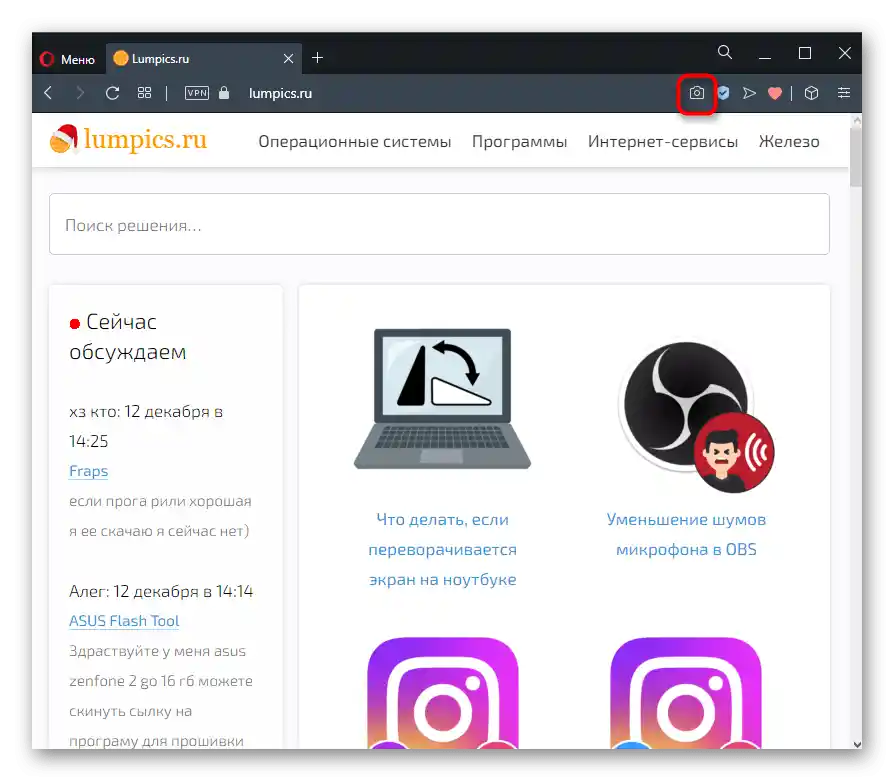
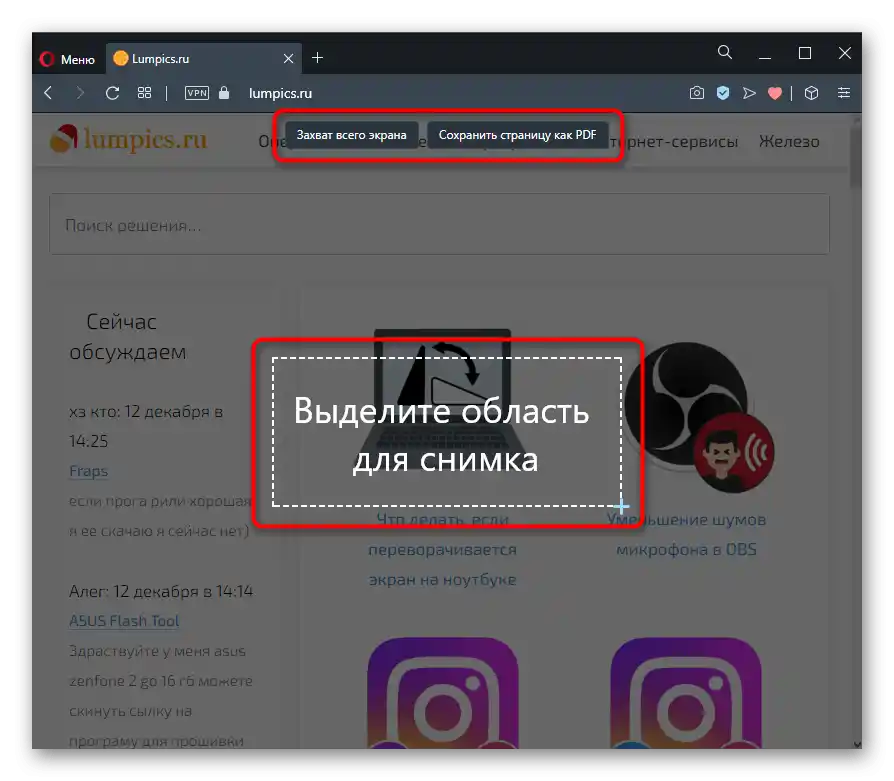
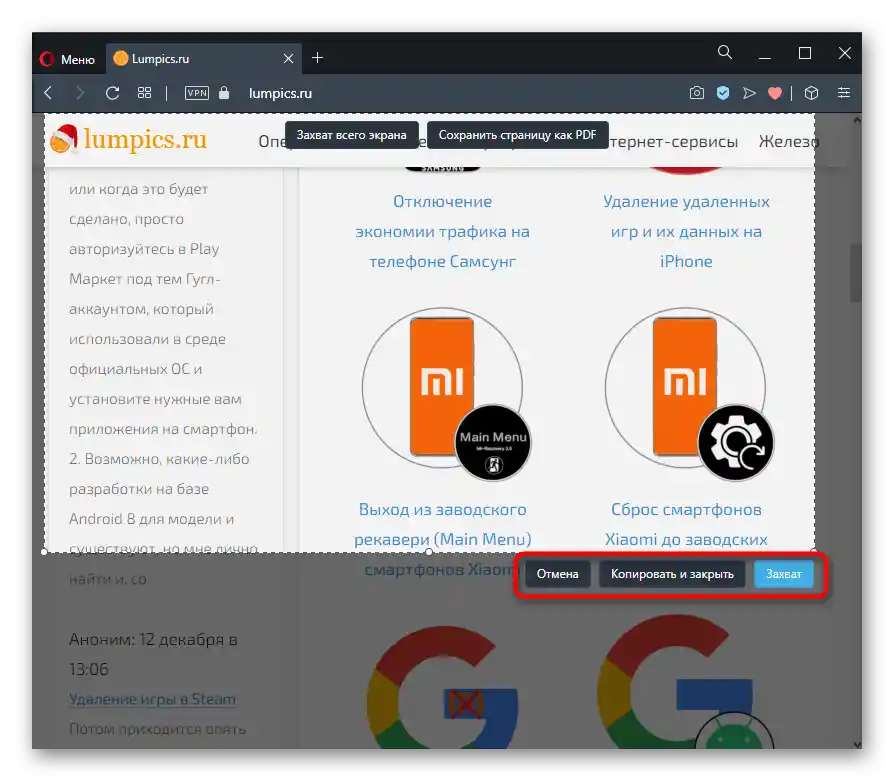
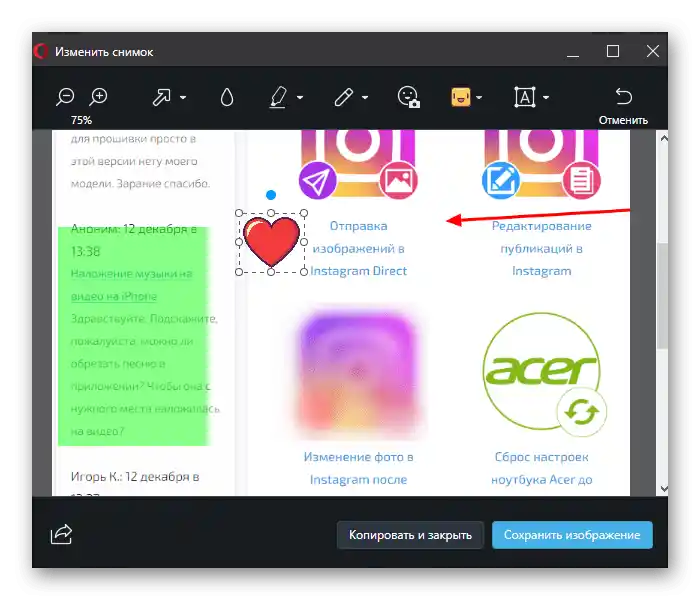
Vivaldi
Vivaldi potrafi robić zrzuty ekranu, jednak ich edytować — nie.
- Przycisk odpowiedzialny za tworzenie zrzutu ekranu znajduje się na dolnym pasku.
- Naciśnij go, aby zmienić typ przechwytywania i rozszerzenie przyszłego pliku.
- Zaznacz interesujący obszar i kliknij przycisk z aparatem w prawym dolnym rogu tego obszaru.
- Plik w tle zostanie zapisany w folderze pobierania, wybranym w ustawieniach przeglądarki.

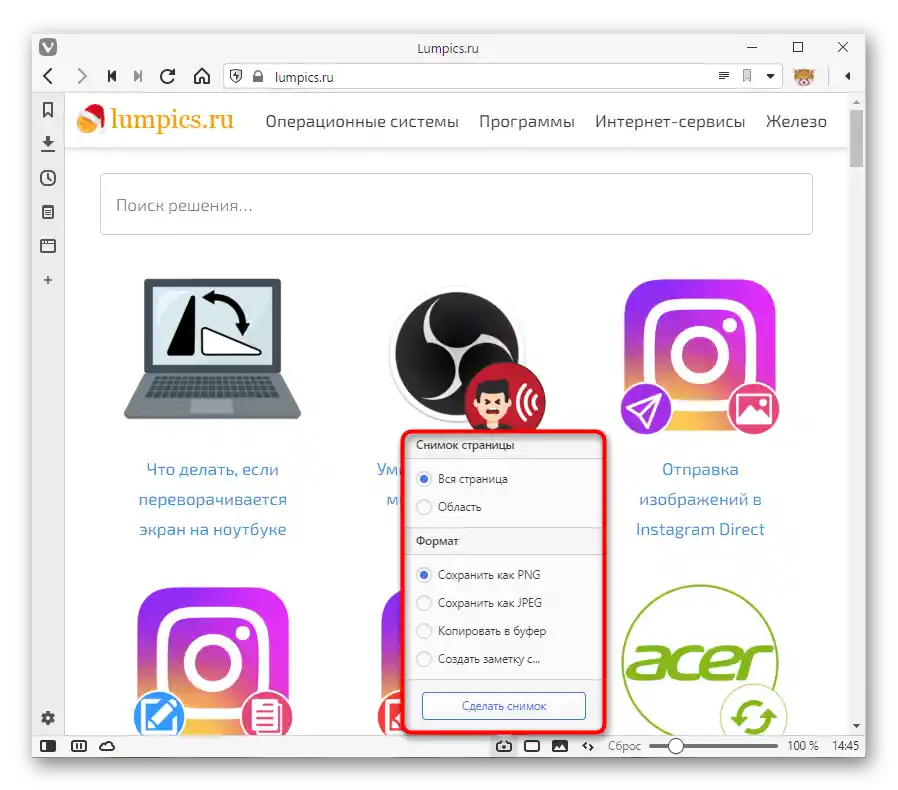
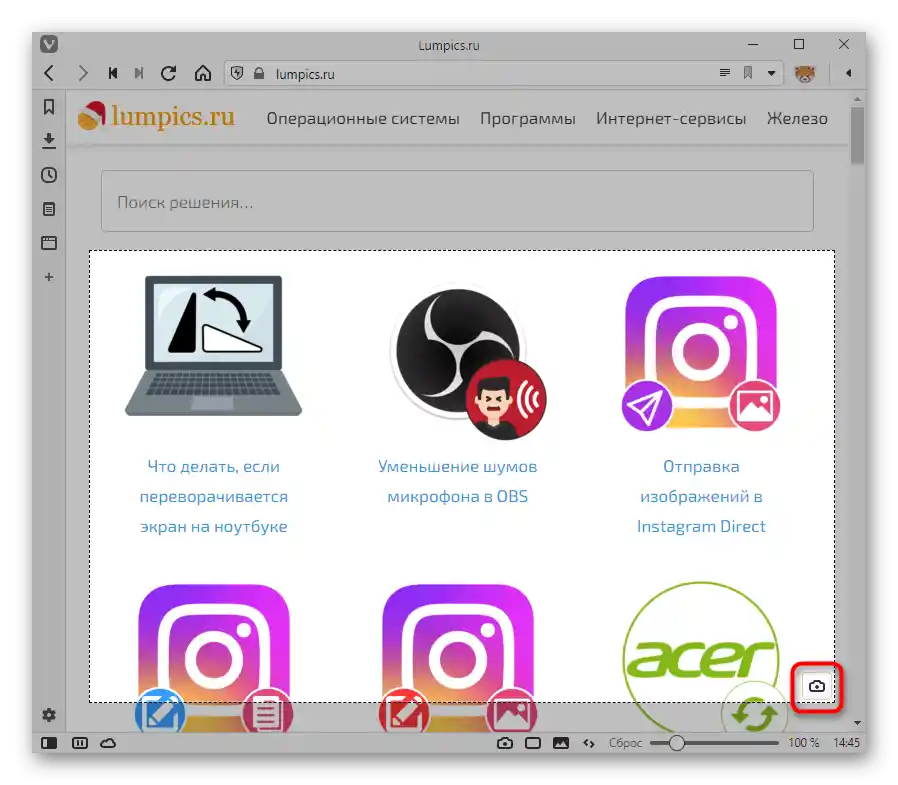
Microsoft Edge
- W przeglądarce stworzonej dla Windows 10 funkcja tworzenia zrzutu strony znajduje się bezpośrednio w menu (a także w menu kontekstowym każdej karty) lub jest wywoływana klawiszami Ctrl + Shift + S.
- Pojawią się dwa przyciski: "Wolny wybór" i "Cała strona". Wskaź obszar samodzielnie lub zrób zrzut całego okna, nie licząc samego interfejsu programu. Po tym plik pozostaje do skopiowania do schowka lub edytowania, wybierając opcję "Dodaj notatkę".
- Edytor, w przeciwieństwie do Opery, jest tutaj prymitywny: jest marker i możliwość ręcznego wprowadzania tekstu za pomocą ekranu dotykowego. Tutaj również zrzut ekranu można zapisać na laptopie, wysłać go do innej aplikacji lub skopiować.
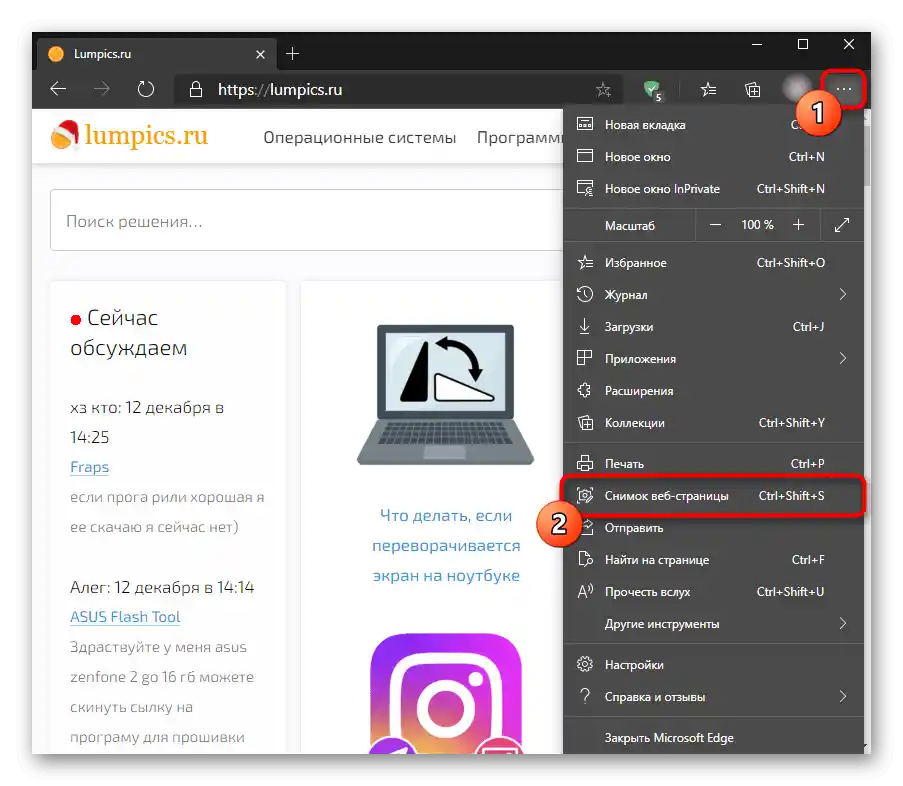
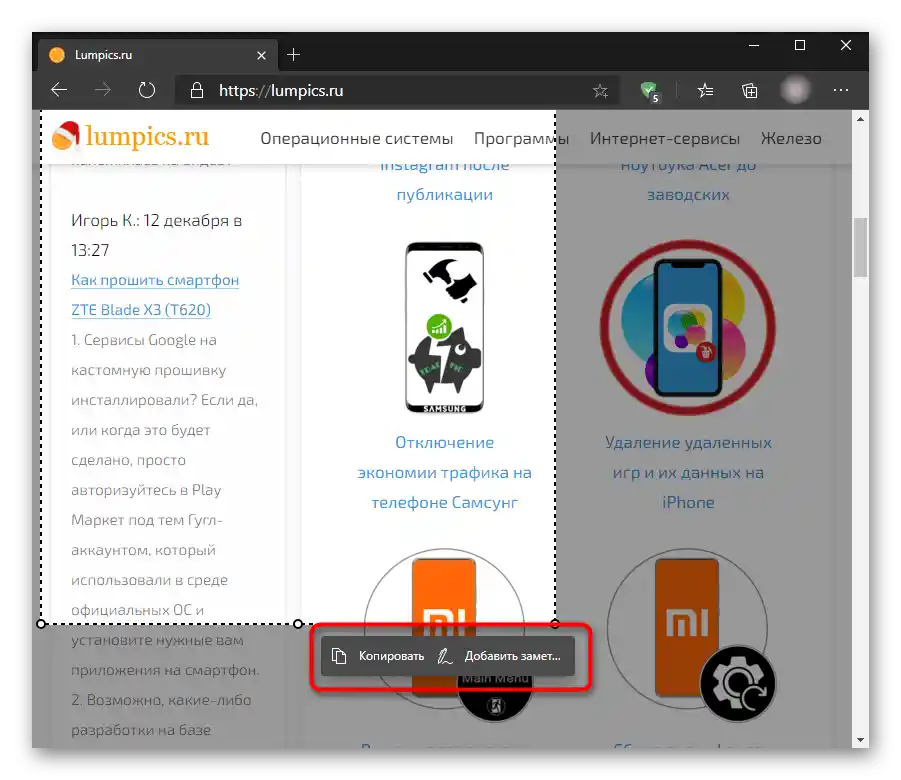
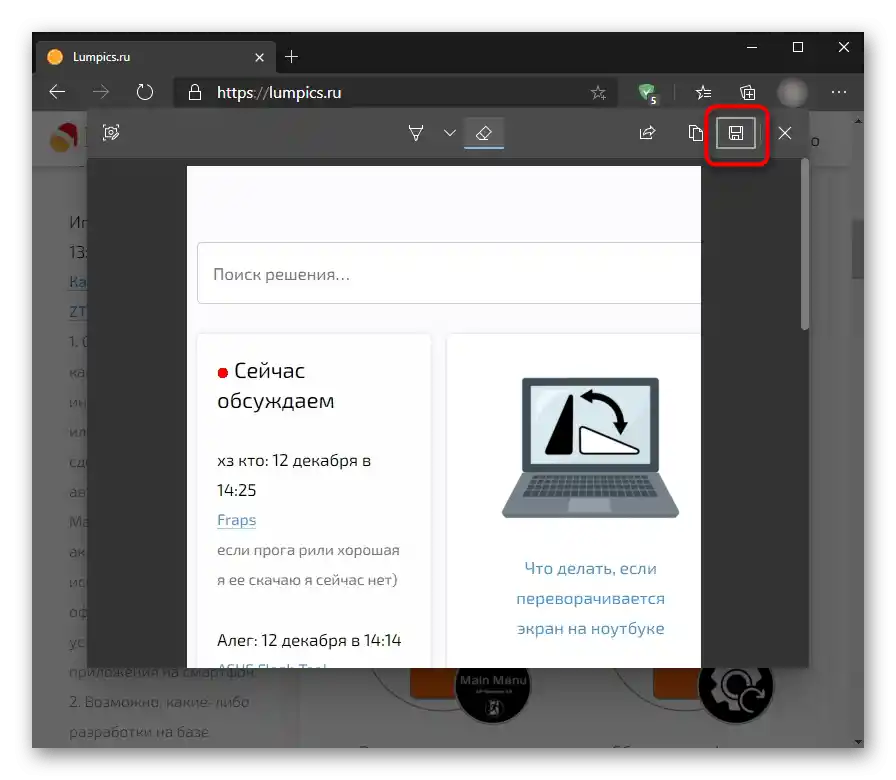
Podobną funkcję znajdziesz również przy użyciu UC Browser, Maxthon, a także, być może, w niektórych innych mniej popularnych przeglądarkach internetowych.
Usługi online
Specyficzną alternatywą dla wszystkich wcześniej omówionych narzędzi przeglądarkowych można uznać specjalne strony internetowe.Oni działają w podobny sposób z rozszerzeniami, robiąc zrzuty ekranu tylko głównego obszaru przeglądarki internetowej (bez paska narzędzi, paska adresu i innych elementów interfejsu). Korzystanie z takich usług ma sens, gdy robisz zrzuty ekranu bardzo rzadko, ale chcesz je lekko przetworzyć bez uruchamiania jakichkolwiek edytorów graficznych.
O tym, jak tworzyć zrzuty okna przeglądarki za pomocą usług online, napisano w innym naszym artykule.
Więcej: Jak zrobić zrzut ekranu online